
Harry James
0
1879
344
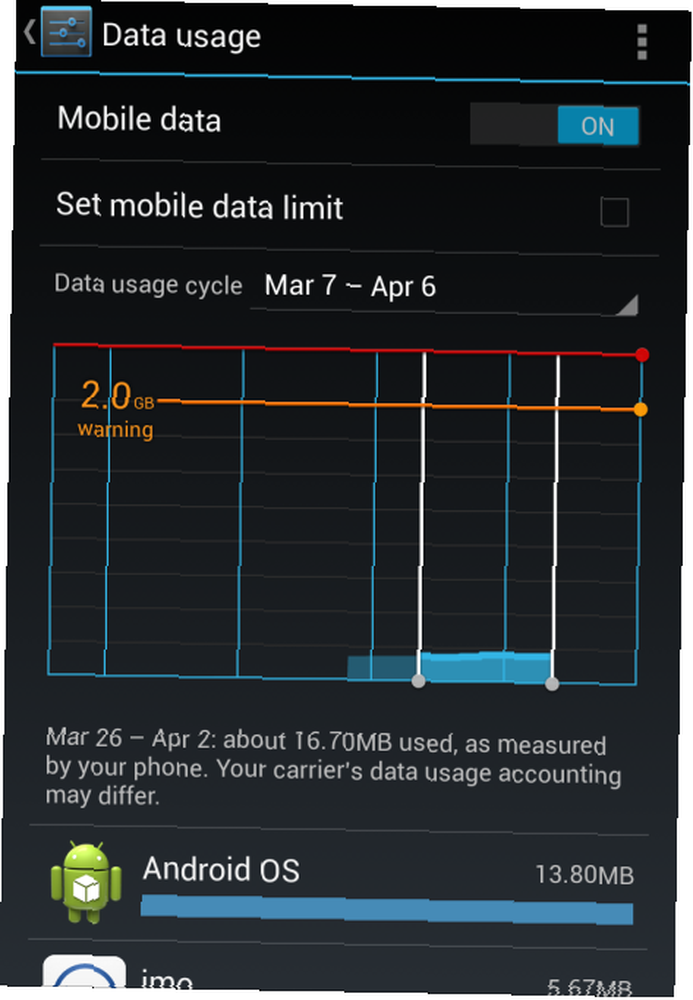 Pokud jste jako většina lidí, nemáte neomezená množství dat a nechcete překračovat limit dat. Telefony se systémem Android Jelly Bean Nejlepších 12 tipů pro Jelly Bean pro nové zážitky s tabletem Google Nejlepší 12 tipů pro Jelly Bean pro nové zážitky s tabletem Google Android Jelly Bean 4.2, původně dodávaný na Nexus 7, poskytuje skvělý nový zážitek z tabletů, který zakrývá předchozí verze Android. Dokonce to zapůsobilo na našeho rezidentního fanouška Apple. Pokud máte zařízení Nexus 7,… obsahují výkonné nástroje pro sledování využití mobilních dat, nastavení limitů pro celý telefon a pro identifikaci aplikací, které odsávají nejvíce dat. Těmto aplikacím můžete zabránit v tom, aby úplně využívali data, aby vám ušetřili drahocenné údaje a vyhnuli se šoku z mobilního telefonu.
Pokud jste jako většina lidí, nemáte neomezená množství dat a nechcete překračovat limit dat. Telefony se systémem Android Jelly Bean Nejlepších 12 tipů pro Jelly Bean pro nové zážitky s tabletem Google Nejlepší 12 tipů pro Jelly Bean pro nové zážitky s tabletem Google Android Jelly Bean 4.2, původně dodávaný na Nexus 7, poskytuje skvělý nový zážitek z tabletů, který zakrývá předchozí verze Android. Dokonce to zapůsobilo na našeho rezidentního fanouška Apple. Pokud máte zařízení Nexus 7,… obsahují výkonné nástroje pro sledování využití mobilních dat, nastavení limitů pro celý telefon a pro identifikaci aplikací, které odsávají nejvíce dat. Těmto aplikacím můžete zabránit v tom, aby úplně využívali data, aby vám ušetřili drahocenné údaje a vyhnuli se šoku z mobilního telefonu.
To vše je integrováno do nejnovějších verzí Android Evolution of Android: Od 1,0 do Jelly Bean [lekce geek historie] Evoluce Android: od 1,0 do Jelly Bean [lekce geek historie] a nevyžaduje žádné aplikace třetích stran. Obrazovka využití dat zde byla přidána s Android Ice Cream Sandwich 4.0, ale další funkce byly přidány do Jelly Bean 4.1 a 4.2.
Zobrazení využití dat
Chcete-li se dostat na obrazovku Použití dat, otevřete obrazovku Nastavení telefonu Android a klepněte na Využití dat pod Bezdrátové sítě. Uvidíte graf zobrazující, kolik mobilních dat všechny aplikace v telefonu používaly po určitou dobu. Určete “Cyklus využití dat” časové období, které váš dopravce již není vázán na celulární smlouvu? 10 důvodů, proč byste měli přejít na MVNO, které již nejsou vázány na buněčnou smlouvu? 10 důvodů, proč byste měli přejít na MVNO Jste mimo smlouvu s vaším mobilním poskytovatelem? Namísto upgradu telefonu a podepsání nové smlouvy zvažte přechod na provozovatele mobilní virtuální sítě nebo MVNO. Můžete ušetřit stovky, i tisíce, ... způsoby stanovení měsíčního využití dat a měli byste vidět množství dat, která jste použili v minulém fakturačním cyklu.
Jako Využití dat na obrazovce jsou informace zde měřeny vaším telefonem a váš operátor může měřit využití dat jinak. Zejména pokud resetujete telefon na výchozí tovární nastavení Řešení problémů se systémem v systému Android: Nouzový režim, obnovení továrního nastavení a obnovení záloh Řešení problémů se systémem v systému Android: Nouzový režim, obnovení továrních nastavení a obnovení záloh Pokud narazíte na problém na vašem telefonu nebo tabletu Android, může tato metoda jen pomoci vám ji uložit. nebo přepnout na nový telefon v průběhu fakturačního cyklu, budete zde mít neúplné informace.
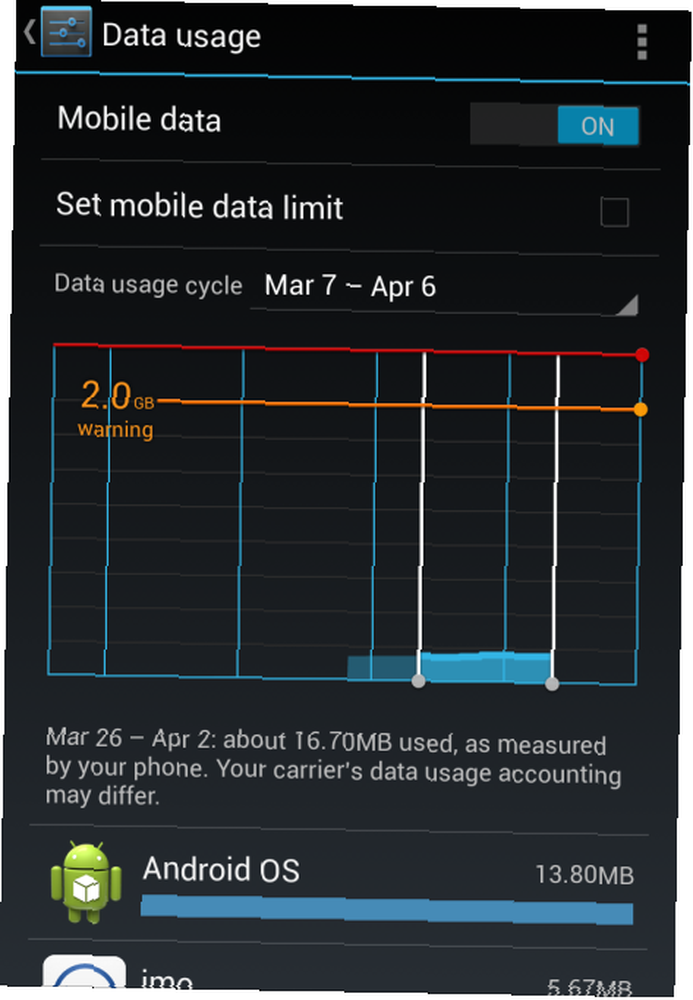
Nastavení mobilních datových limitů
Klepnutím na zaškrtávací políčko Nastavit limit mobilních dat omezíte množství mobilních dat, které telefon může používat během fakturačního cyklu. Například, pokud máte 5 GB limit dříve, než váš operátor začne účtovat nadměrné poplatky, můžete zajistit, že váš telefon nepřekročí 5 GB dat za měsíc.
Po klepnutí na zaškrtávací políčko přetáhněte červenou čáru do bodu v grafu a určete limit. Jak Android doporučuje, zvažte použití konzervativního limitu - pokud máte limit 5 GB a limit telefonu na 5 GB, můžete podle odhadu operátora trochu překročit, což může vést k některým poplatkům za nadměrné ceny. Možná budete chtít nastavit limit o něco nižší, než je váš skutečný limit.
Když váš limit nastoupí, obdržíte upozornění a mobilní data budou deaktivována po zbytek cyklu využití dat, který jste zadali.
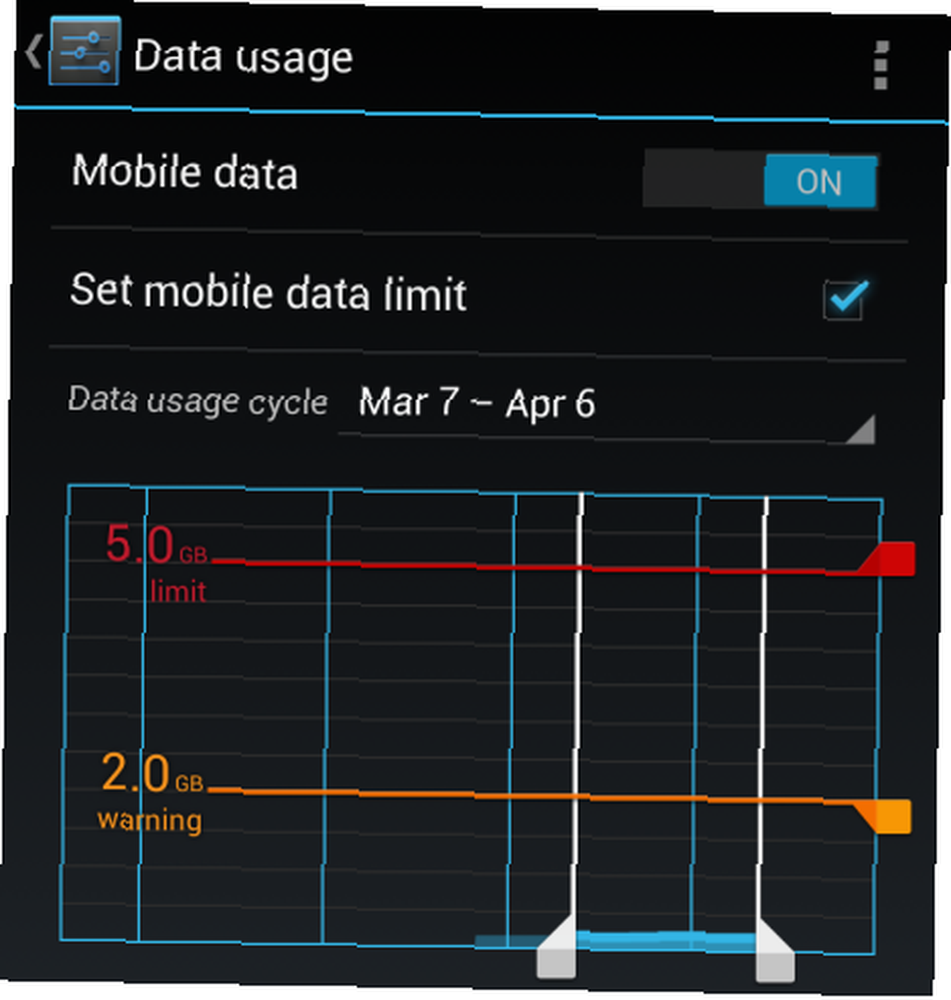
Nastavení varování
Upozornění na využití dat můžete také nastavit přetažením oranžové čáry do bodu v grafu. Jakmile využití vašich mobilních dat dosáhne varovné úrovně, obdržíte upozornění. To vám může pomoci sledovat, jak rychle používáte data.
Pokud máte například mobilní datový limit 5 GB, můžete nastavit varování na úrovni 3 GB. Pokud obdržíte varování pouze týden do měsíce, budete vědět, že je nutné zpomalit využití dat, aby se během zbytku měsíce.

Deaktivace dat úplně
Mobilní data můžete také zcela deaktivovat nastavením posuvníku Mobilní data v horní části obrazovky na Vypnuto. Tím zabráníte telefonu používat mobilní data kdekoli; budete mít přístup k internetu pouze prostřednictvím Wi-Fi. To zajistí, že váš telefon nebude používat žádná mobilní data na pozadí, a je to zvláště užitečné, pokud platíte za každý kousek mobilních dat, který používáte, podle plánu placení za použití, drahocenné: Budoucnost je předplacená: Jak ušetřit stovky na své Účet za mobilní telefon ve 3 jednoduchých krocích Budoucnost je předplacená: Jak ušetřit stovky na vašem účtu za mobilní telefon ve 3 jednoduchých krocích Snížení účtu za mobilní telefon na polovinu trvá pouze tři jednoduché kroky - nejprve vyhledejte dopravce, který nabízí zlevněné plány, jako je MVNO. Za druhé, odemkněte telefon. Zatřetí a volitelně můžete ... nebo pokud se chcete dostat do konce měsíce a už jste blízko limitu.
Pokud potřebujete mobilní data používat, můžete je na této obrazovce vždy znovu povolit, udělat vše, co potřebujete, a pak je znovu deaktivovat.
Omezení aplikace z používání dat
Android vám umožňuje zobrazit a ovládat, které aplikace mohou používat mobilní data. Pokud na obrazovce Využití dat přejdete dolů, zobrazí se seznam aplikací, které používaly mobilní data v aktuálním fakturačním cyklu, seřazené podle množství dat, která použili.
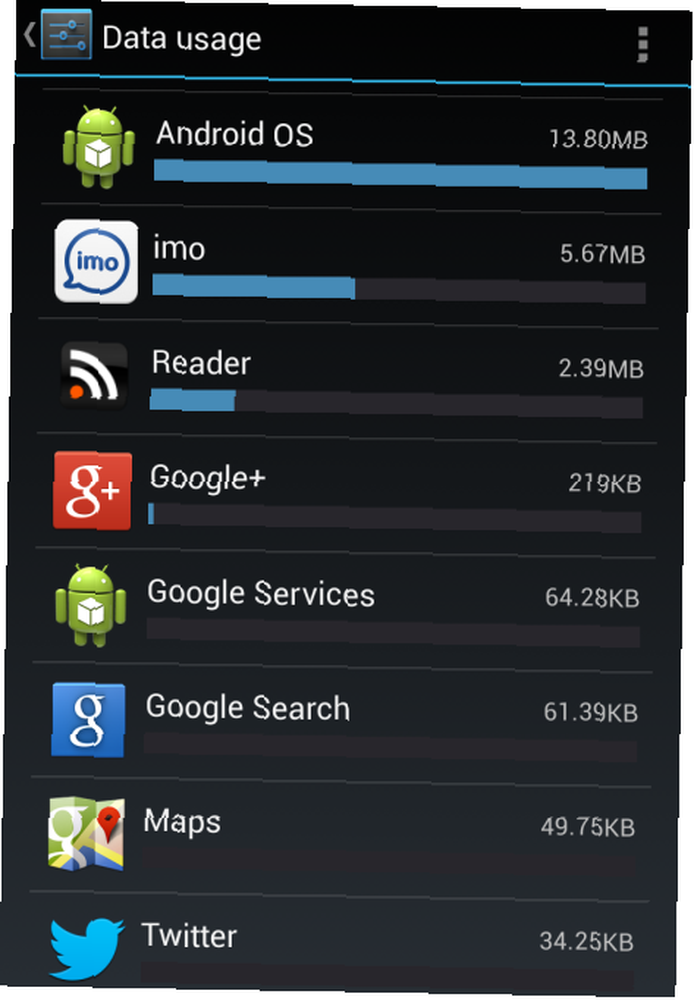
Klepnutím na aplikaci zobrazíte další informace o využití dat. “Údaje o popředí” identifikuje data, která aplikace používala, když byla otevřena, a aktivně jste je používali. “Data na pozadí” identifikuje data, která aplikace používala na pozadí. Například Gmail stahuje nové e-maily 10 nejlepších e-mailových aplikací pro Android, porovnání 10 nejlepších e-mailových aplikací pro Android, porovnání e-mailů na chytrém telefonu? Využijte jednu z těchto vynikajících e-mailových aplikací pro Android, aby byl zážitek produktivnější a zábavnější. na pozadí Twitter stahuje nové tweety, aplikaci podcast 6 z nejlepších aplikací pro podcast pro Android 6 z nejlepších aplikací pro podcast pro Android Zatímco Apple nabízí svou vlastní aplikaci pro podcast pro iOS, neexistuje žádná oficiální aplikace Google pro podcasty pro Android. Google Poslouchejte, aplikaci podcastu, kterou kdysi vyvinuli laboratoře Google, byla celá léta bez aktualizací a… stahovala nové epizody podcastů atd..
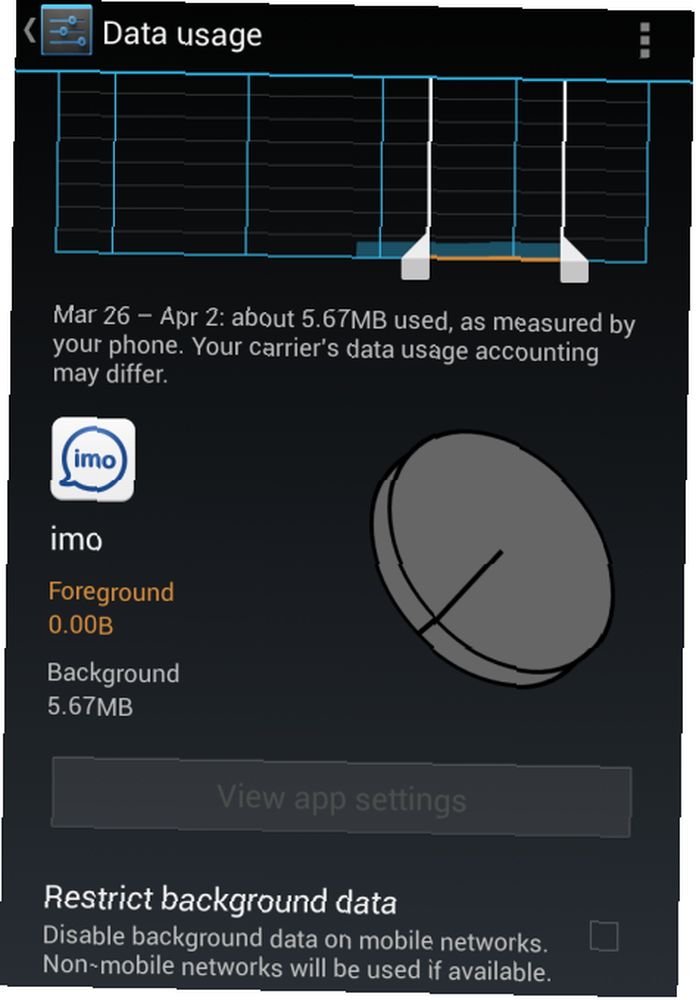
Pokud aplikace používá příliš mnoho dat na pozadí a chcete, aby se aplikace zastavila, můžete klepnout na ikonu Omezte data na pozadí zaškrtávací políčko na této obrazovce. Aplikace nebude moci používat mobilní data na pozadí; mobilní data bude moci používat, pouze pokud aplikaci aktivně používáte. Aplikace bude mít stále přístup k internetu v sítích Wi-Fi.
Chcete-li skutečně řídit množství dat, která aplikace používá, budete chtít upravit nastavení této aplikace. Pokud například Twitter používá příliš mnoho mobilních dat, můžete otevřít aplikaci Twitter a určit, jak často Twitter stahuje nové tweety. Gmail můžete nastavit tak, aby stahoval nové e-maily pouze při ruční synchronizaci. Mnoho aplikací obsahuje nastavení, která vám umožní řídit, jak aplikace používají mobilní data.
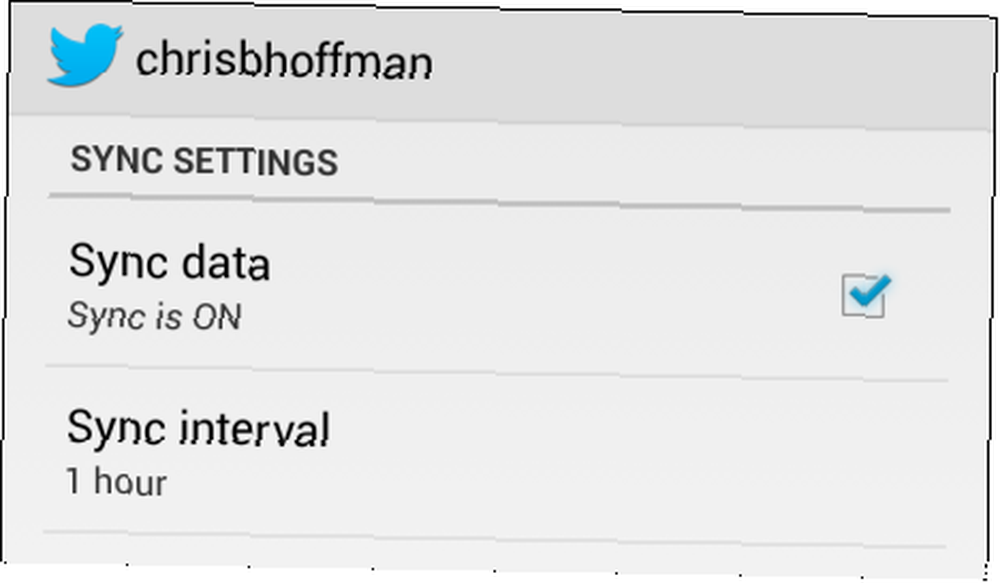
Další nastavení využití dat
Klepnutím na tlačítko nabídky v horní části obrazovky zobrazíte další možnosti. Některá z těchto nastavení mohou být k dispozici pouze v nejnovější verzi Android Jelly Bean, 4.2.
- Datový roaming: Aktivace datového roamingu umožní telefonu používat mobilní data při roamingu, například při návštěvě jiných zemí. To může v některých situacích způsobit mimořádně vysoké dodatečné poplatky - někteří lidé byli šokováni, když vidí účet za desítky tisíc dolarů - takže zajistěte, aby poplatky za roaming v oblasti nezpůsobily bankrot, než to uděláte. Někteří operátoři například nabízejí roamingové plány, které pomáhají snižovat náklady na roaming.
- Omezit data na pozadí: Tato možnost zabraňuje všem aplikacím a službám používat data na pozadí. Aplikace, které jsou závislé na datech na pozadí, nebudou fungovat tak, jak byste očekávali - například Gmail nebude automaticky stahovat nové zprávy na pozadí, pokud tuto možnost povolíte..
- Automatická synchronizace dat: Ve výchozím nastavení se vaše e-maily, události kalendáře a kontakty automaticky synchronizují na pozadí. Můžete to zakázat, abyste zabránili využití dat na pozadí, ale budete muset synchronizovat ručně (například klepnutím na tlačítko Sync v aplikaci Gmail synchronizujete své e-maily).
- Zobrazit využití Wi-Fi: Povolte tuto možnost a na obrazovce Využití dat se zobrazí karta Wi-Fi. Poté můžete zjistit, které aplikace používaly nejvíce dat na Wi-Fi. To může být užitečné, pokud máte domácí internetové připojení s omezením šířky pásma.
- Mobilní hotspoty: Pokud připojujete telefon nebo tablet Android k jinému zařízení, můžete určit sítě Wi-Fi, s nimiž bude váš Android zacházet jako s mobilními daty. To je zvláště užitečné u tablet. Pokud například máte tablet Android a připojujete jej k telefonu, můžete na tabletu otevřít obrazovku Využití dat, klepněte na Mobilní hotspoty a identifikovat Wi-Fi připojení telefonu jako mobilní datové připojení. Poté můžete pomocí obrazovky Využití dat v tabletu Android sledovat a ovládat používání připojeného připojení pomocí tabletu, jako by se jednalo o standardní mobilní datové připojení..
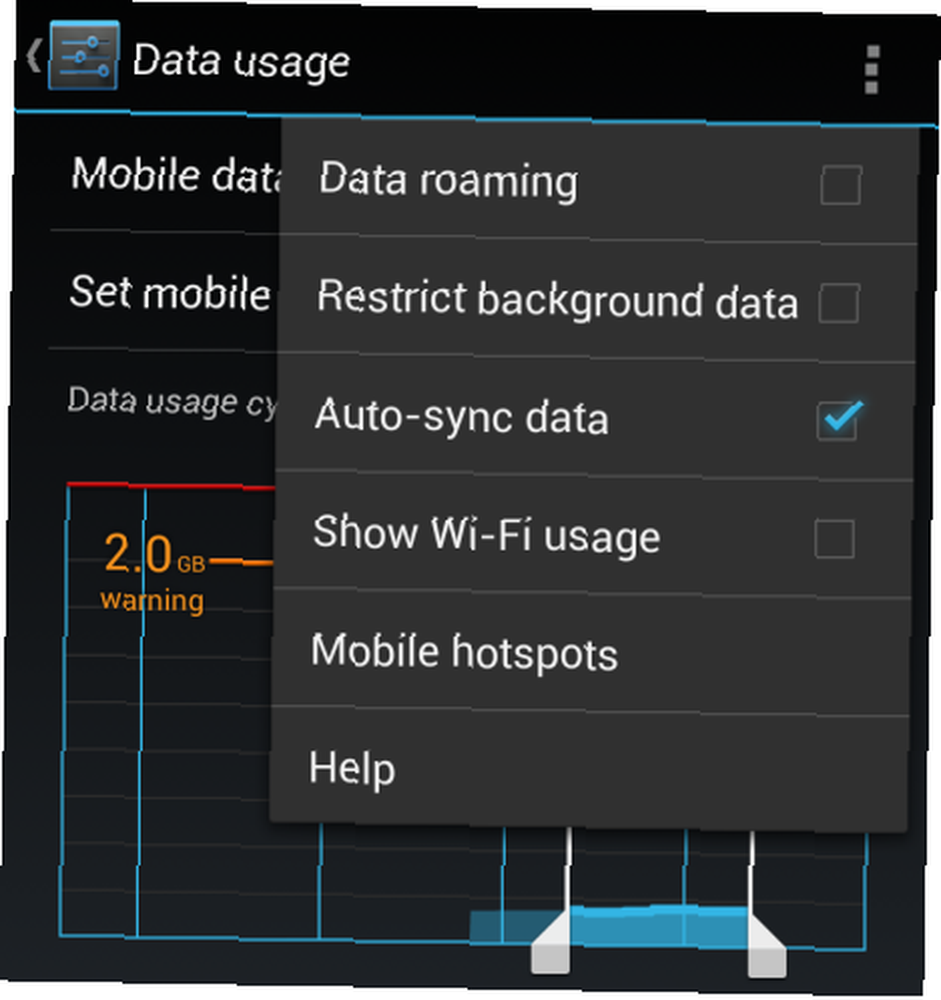
Máte nějaké další tipy, jak snížit využití dat Zombie Android Phone pohlcující všechna vaše data? Střílejte to do hlavy pomocí 11 bezplatných tipů a triků Zombie Android Phone, který pohltí všechna vaše data? Střílejte do hlavy pomocí 11 bezplatných tipů a triků Pro kohokoli s omezeným datovým celkovým plánem může být spotřeba dat velmi rychle drahá. Poplatky za nápoje obecně stojí stovky dolarů měsíčně - a váš telefon tajně používá data bez vašeho vědomí, ...? Sdílejte je v komentářích!











